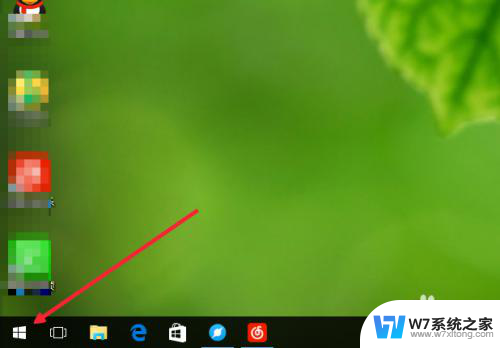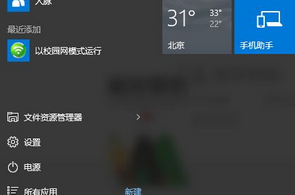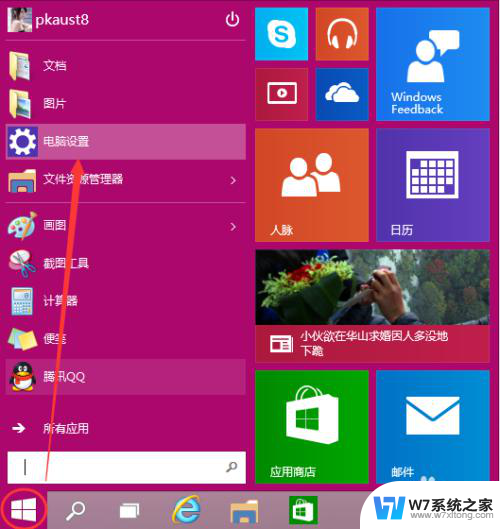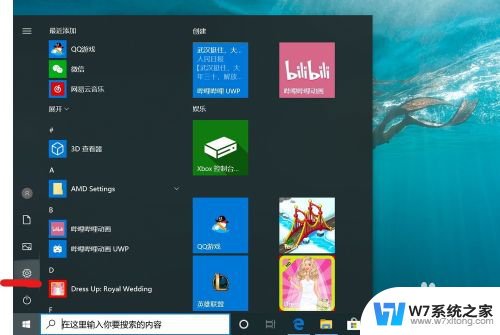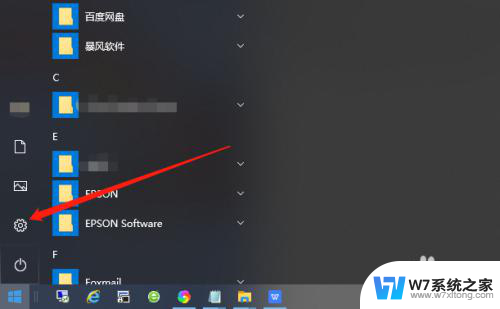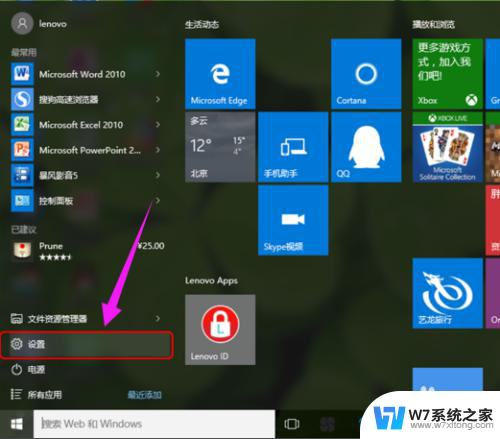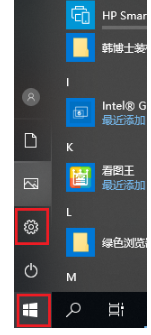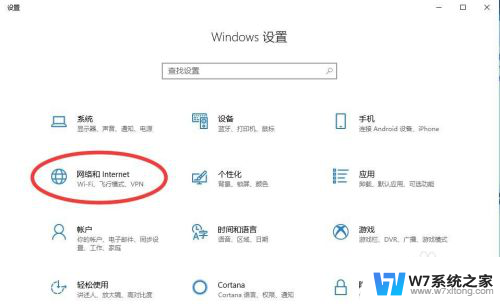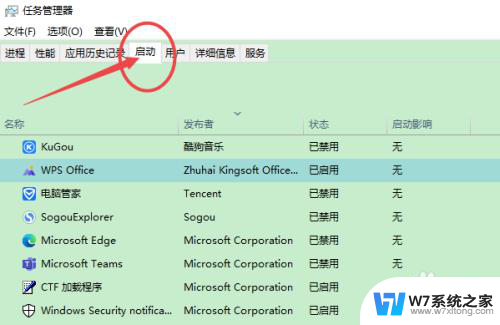win10系统如何关闭开机密码? win10系统怎样关闭开机密码
更新时间:2024-04-20 10:53:58作者:jiang
Win10系统的开机密码是为了保护用户的隐私和数据安全,但有时候也会给用户带来不便,如果您觉得开机密码麻烦,想要关闭它,其实只需要简单的几步操作就可以实现。接下来我们就来详细介绍一下win10系统如何关闭开机密码的方法。
操作方法:
1.首先我们打开电脑之后点击左下角的菜单键,在下拉中选择设置选项
2.然后在设置页面找到账户,如图所示
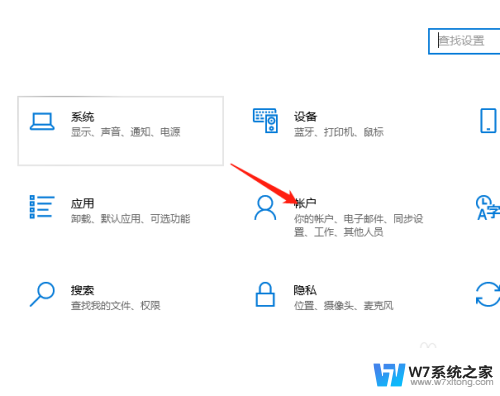
3.接着进入新的页面,我们在这些功能里面找到登录选项
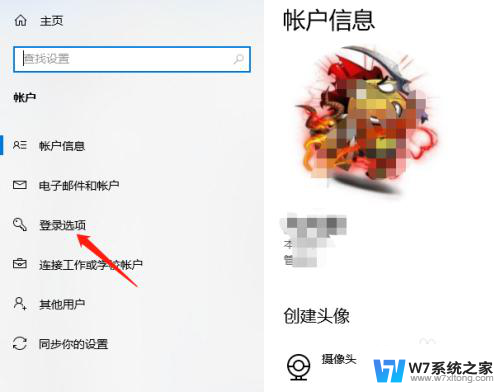
4.接着右侧会出现相关设置,找到密码。点击更改,会出现更改页面,这里点击下一步
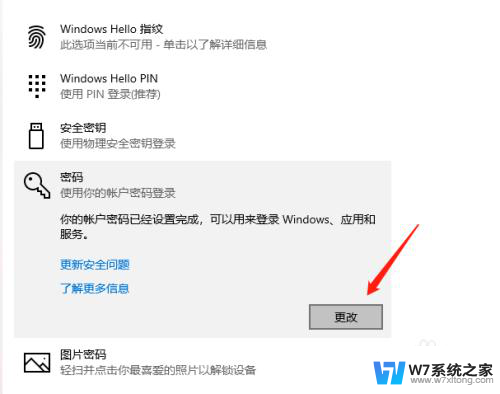

5.这里出现的是更改密码,全部选择空白。不填写,然后点击下一步,再点完成,这样就关闭密码了
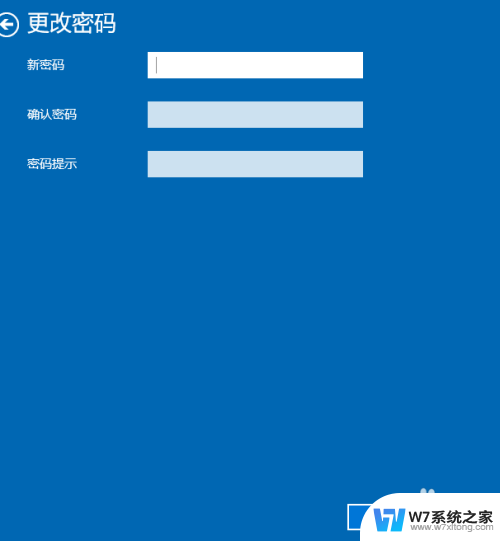
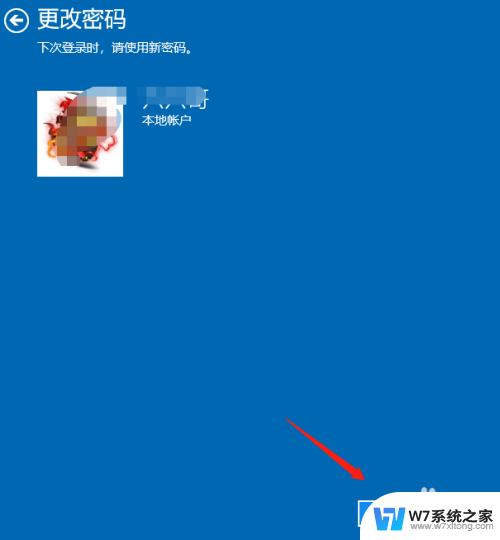
以上就是win10系统如何关闭开机密码的全部内容,还有不懂得用户就可以根据小编的方法来操作吧,希望能够帮助到大家。